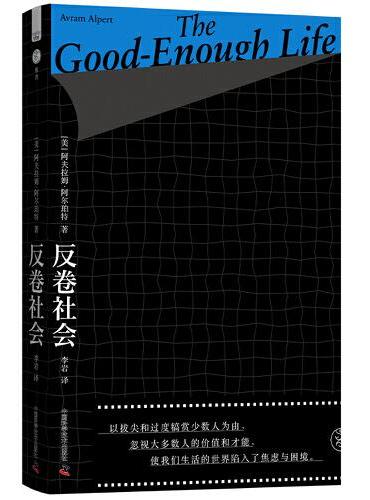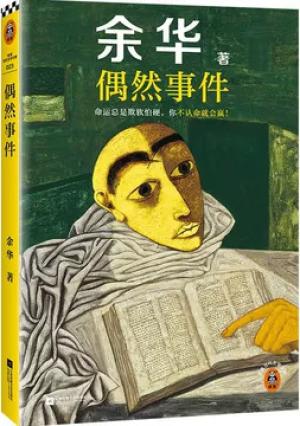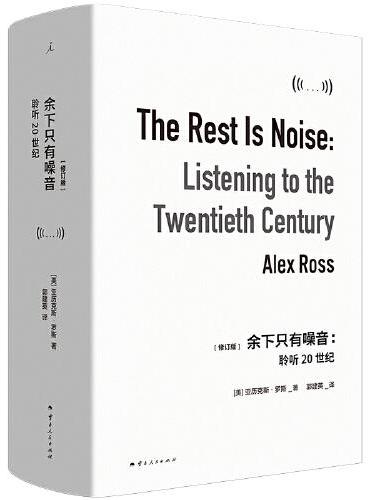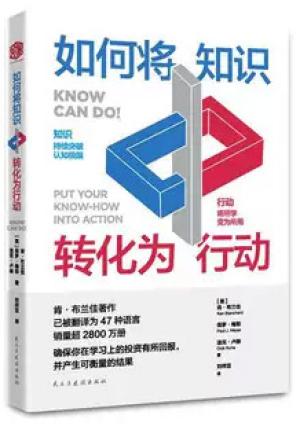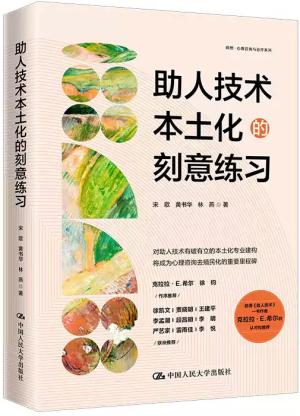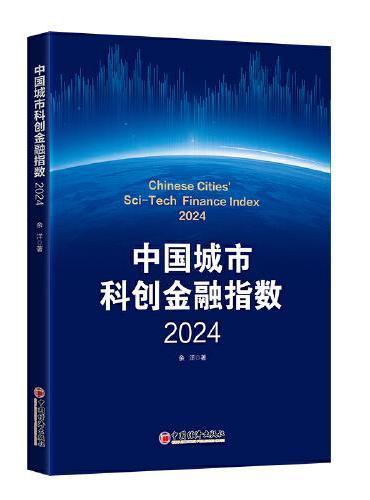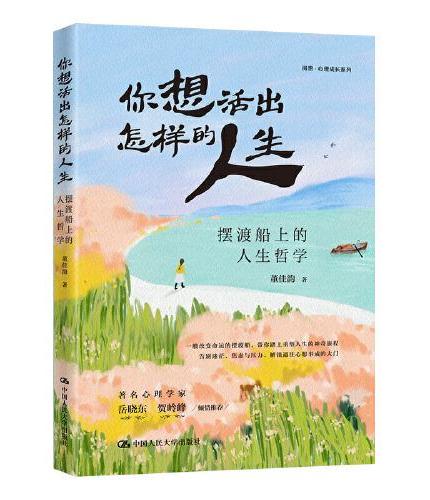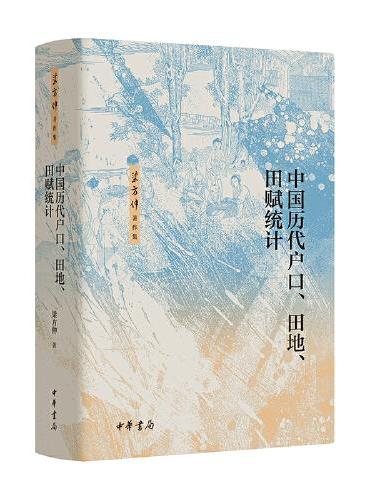新書推薦:
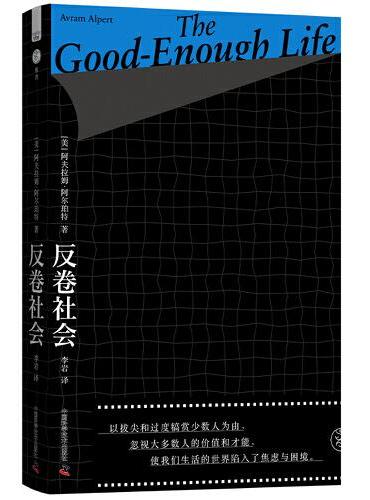
《
反卷社会:打破优绩主义神话(一本直面焦虑与困境的生活哲学书!)
》
售價:HK$
83.6
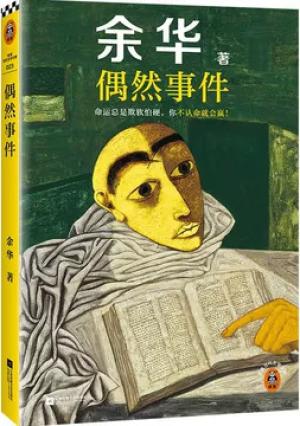
《
偶然事件(命运总是欺软怕硬,你不认命就会赢!)
》
售價:HK$
54.9
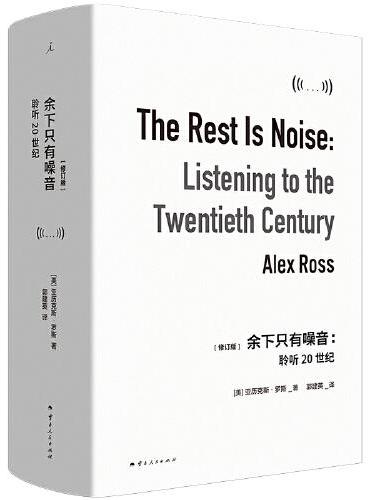
《
余下只有噪音:聆听20世纪(2025)
》
售價:HK$
206.8
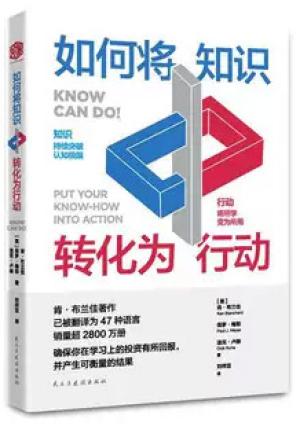
《
如何将知识转化为行动
》
售價:HK$
76.8
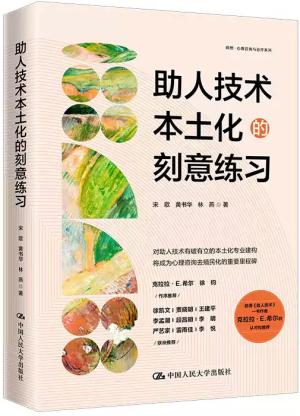
《
助人技术本土化的刻意练习
》
售價:HK$
87.9
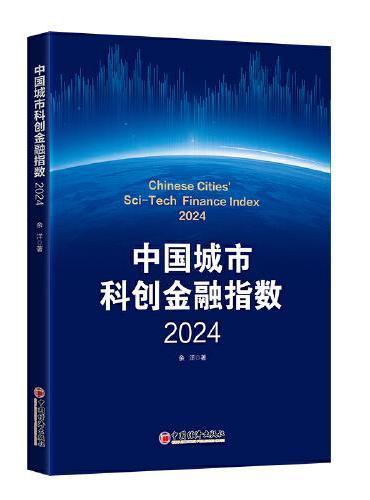
《
中国城市科创金融指数·2024
》
售價:HK$
107.8
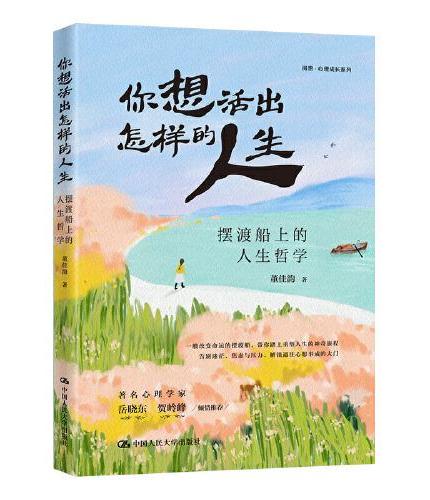
《
你想活出怎样的人生:摆渡船上的人生哲学
》
售價:HK$
65.9
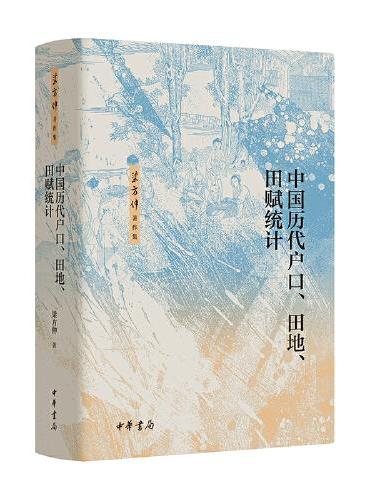
《
中国历代户口、田地、田赋统计——梁方仲著作集
》
售價:HK$
148.5
|
| 內容簡介: |
本书是与《大学计算机基础项目化教程》相配套的指导教材。
全书主要内容包括Windows 10基本操作、Word文字处理、Excel电子表格、PowerPoint演示文稿、计算机基础知识、计算机网络应用以及计算机等级考试大纲和模拟试题。
全书项目任务数据大部分来源于工作实践,经整理编排,具有清晰、简洁、实用等特点。数据分成不同项目,项目又具体为不同的任务,以项目任务为导航,具体实施任务的详细讲解,引导学生一步步完成各项目任务,从而掌握各种任务的操作方法。通过本书学习并完成项目任务的操作,达到掌握计算机基本操作的能力。
本书可作为高等院校《大学计算机基础》课程相配套的上机指导教材以及自学参考用书。
|
| 關於作者: |
周贵华,讲师,广州应用科技学院计算机信息信息技术学院计算机科学与技术教研室主任,主讲《计算机风格》、《云技术应用》、《程序设计基础》、《大学计算机基础》等课程,研究方向玩儿数据库云技术设计与应用。主持并参与省市级课题多项,发表论文多篇。
卞丽情,讲师,广州应用科技学院计算机信息信息技术学院物联网教研室副主任,主讲《计算机组成原理》、《数据库原理及应用》、《传感器技术》、《大学计算机基础》等课程,研究方向为物联网传感器设计与开发、人工智能应用。主持并参与省市级课题多项,发表论文多篇。
|
| 目錄:
|
模块一 Windows 10 基本操作
项目一 个性化设置
项目二 文件管理
项目三 Windows 10综合实训
模块二 Word 2016基本操作
项目一 文档编辑
项目二 格式设置
项目三 图文混排
项目四 表格
项目五 高级操作
项目六 Word 综合实训
模块三 Excel 2016基本操作
项目一 工作表编辑
项目二 工作表格式
项目三 公式
项目四 函数
项目五 数据管理与分析
项目六 Excel 综合实训
模块四 Powerpoint 2016基本操作
项目一 幻灯片编辑
项目二 幻灯片格式
项目三 幻灯片放映
项目四 PPT 综合实训
模块五 计算机基础知识习题及解答
模块六 计算机网络应用
模块七 全国计算机等级考试指南(一级)
项目一 MS Office 考试大纲
项目二 MS Office 上机考试试题
参考文献
|
| 內容試閱:
|
本教材与《大学计算机基础项目化教程》相配套, 以全国计算机等级考试的考试大纲(一级) 为基本要求, 以项目为单元, 每个项目分成若干任务, 任务明确并具体讲解, 引导学生完成任务操作, 通过本教材学习并完成本教材任务操作, 达到学生熟练掌握计算机实操的目的。
本教材共分七个模块, 主要内容如下:
模块一Windows 10 基本操作, 主要任务是操作系统的基本操作方法与技巧, 包括文件和文件夹的管理, 属性的设置, 用户管理。
模块二Word 2016 基本操作, 主要任务是文字处理的各种方法, 包括文字输入, 字体、段落格式, 项目符号和编号, 边框和底纹, 图片, 表格, 页面设置, 样式和目录等。
模块三Excel 2016 基本操作, 主要任务是表格操作方法, 包括单元格数据类型, 格式设置, 公式与函数, 排序、分类汇总, 筛选和数据透视表等。
模块四Powerpoint 2016 基本操作, 主要任务是演示文稿各种操作方法, 包括幻灯片新建, 版式、母版, 主题以及幻灯片切换、动画和放映等。
模块五计算机基础知识习题及解答。模块六计算机网络应用, 主要任务是网络基本知识, 局域网的使用, 上网方式,Internet应用、电子邮件等。
模块七全国计算机等级考试指南(一级), 主要任务是掌握全国计算机等级考试的基本内容及操作技能。
本教材由广州应用科技学院负责编写, 参与编写作者是具有多年教学经验以及实践经验的教师。周贵华、卞丽情任主编, 沈兰、刘红敏、义梅练、胡勍任副主编。具体编写分工如下: 潘伯新负责模块一的编写, 卞丽情任负责模块二的编写, 沈兰负责模块三的编写,刘红敏负责模块四的编写, 义梅练负责模块五、六的编写。胡勍负责模块六、七的编写,由于编者水平所限, 书中不足之处恳请读者批评指正, 以便修订时改进。
模块一
Windows 10 基本操作
通过各项目操作, 了解文件系统的组织方式、文件的类型以及文件的属性; 掌握文件的复制、移动、重命名; 更改文件属性; 文件搜索、创建文件快捷方式操作。
项目一 个性化设置
每个使用计算机的用户都有自己的习惯, 通过个性化设置, 体现用户不同的风格。
本项目内容包括桌面背景、任务栏个性化。
项目内容
本项目操作文件夹为“1-Windows 10”。
任务1 桌 面 背 景
(1) 设置桌面背景 背景图片为“Desktop \\desktop. jpg”。
(2) 显示桌面 截取桌面, 图片另存为“图片\\桌面. jpg”。
任务2 任务栏个性化
(1) 在“任务栏” 中, 固定/ 取消固定“Word 2016” 程序。
(2) 在“通知区” 中, 打开/ 关闭(显示/ 隐藏) “网络” 系统图标。
项目实施
任务1 桌 面 背 景
(1) 设置桌面背景 在桌面空白处, 右击, 在弹出快捷菜单中, 选择“个性化”,弹出“设置” 窗口, 在“背景” 下拉列表框中选择“图片”; 单击“选择图片” “浏览” 按钮, 选择指定“desktop. jpg” 文件; 单击“选择契合度” 下拉列表框, 选择图片显示方式为“拉伸”, 如图1-1 所示。
(2) 截图 单击任务栏右侧“显示桌面” 按钮, 小化所有已打开程序窗口, 显示桌面。按“PrintScreen” 键, 截取桌面, 通过“画图” 程序, 截图另存为“Desktop \\桌面. jpg”。
提示:
按“Alt PrintScreen” 组合键, 可截取当前窗口。
任务2 任务栏个性化
(1) 固定到任务栏
① 固定到任务栏: 选择“开始” 菜单→“所有应用”→“Microsoft Office”→“Word 2016”, 鼠标右击, 在弹出快捷菜单中, 选择“更多”→“固定到任务栏”。
② 从任务栏取消固定: 在任务栏中, 选择“Word 2016” 程序图标, 鼠标右击, 在弹出快捷菜单中, 选择“从任务栏取消固定”。
(2) 通知区系统图标显示/ 隐藏
① 打开“任务栏” 窗格: 在桌面空白处, 右击, 在弹出快捷菜单中, 选择“个性化”, 弹出“设置” 窗口, 在左侧“导航窗格” 中, 单击“任务栏” 选项, 右侧显示“任务栏” 设置窗格, 如图1-2 所示。
② “开/ 关” 系统图标: 在“任务栏” 窗格中, 单击“打开或关闭系统图标”, 弹出“打开或关闭系统图标” 窗口, 设置“网络” 开头状态为“开” (“开” 为显示, “关”为隐藏), 如图1-3 所示。查看“通知区”, 显示“网络” 图标。
|
|